Come partecipare a una riunione Zoom su uno smartphone o un desktop
Zoom è una soluzione di teleconferenza e chat video che puoi utilizzare per ospitare riunioni di lavoro(use for hosting work meetings) , parlare con familiari e amici e seguire lezioni online.
Sai come partecipare a una riunione Zoom quando qualcuno che conosci ha organizzato una teleconferenza e ti ha invitato?

Cosa ti serve per partecipare a una riunione Zoom(What You Need To Join a Zoom Meeting)
Non è necessario un account per partecipare a una riunione Zoom . Ma è necessario l'ID riunione o l' URL di invito .
Quando l'host avvia la sessione, puoi partecipare, a meno che non sia impostata un'opzione per consentirti di partecipare prima dell'arrivo dell'host. Oppure puoi registrarti per un account Zoom(sign up for a Zoom account) che includa le tue informazioni di contatto. Quindi, quando un host imposta una teleconferenza, puoi essere contattato direttamente tramite Zoom senza bisogno di un URL di invito.
Scarica l'app per partecipare a una riunione Zoom sul desktop(Download The App To Join a Zoom Meeting On Your Desktop)
Partecipare a una riunione Zoom è semplice. (Zoom)È possibile aprire un collegamento di invito o accettare una telefonata. Dall'invito, accedere alla riunione facendo clic sul collegamento o sull'URL(URL) .
A questo punto ti verrà presentato un link per scaricare l'app desktop Zoom per il tuo PC o Mac(download the Zoom desktop app for your PC or Mac) .

Come partecipare a una riunione Zoom su Windows e Mac(How To Join a Zoom Meeting On Windows & Mac)
Apri il client desktop Zoom e partecipa a una riunione con uno dei metodi seguenti.(Zoom)

- Fare clic su Partecipa a una riunione(Join a Meeting) senza accedere.
- Accedi(Sign) al tuo account Zoom e fai clic su Unisciti.(Join.)
- Immettere l' ID riunione(Meeting ID ) e il nome visualizzato.
- Se non desideri utilizzare il tuo nome visualizzato, puoi cambiarlo se accedi al tuo account Zoom .
- Imposta le tue autorizzazioni audio e video.

Come vedere tutti gli altri in una riunione sul desktop(How To See Everyone Else In a Meeting On Desktop)
Apri l' app desktop Zoom che hai scaricato dall'alto. Nell'angolo in alto a destra, fai clic su Visualizzazione galleria(Gallery View) .
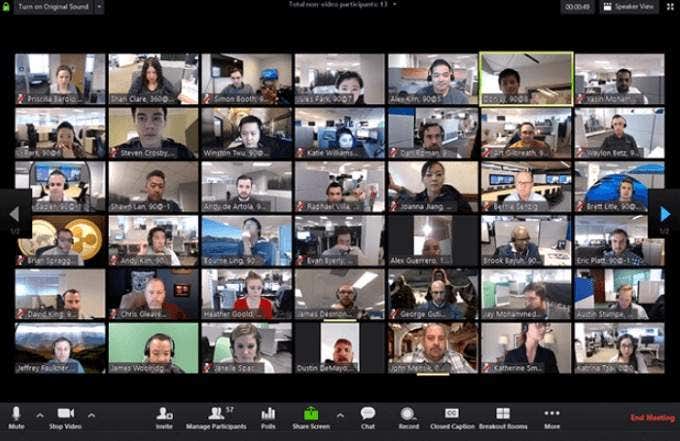
Se ti unisci a una riunione Zoom con più di 49 partecipanti, usa le frecce per scorrere ad altre pagine. Solo 49 possono stare su una singola pagina.
Come vedere tutti sulla tua app mobile(How To See Everyone On Your Mobile App)
Apri l'app e fai clic su Partecipa.(Join.)

Per impostazione predefinita, viene visualizzata la vista Altoparlante attivo . (Active Speaker View)Scorri(Swipe) verso sinistra per visualizzare la vista Galleria(Gallery View) . Le miniature di quattro partecipanti verranno visualizzate contemporaneamente sul dispositivo mobile. Continua a scorrere verso sinistra per visualizzare più persone in una riunione Zoom .
Come partecipare a una riunione Zoom tramite telefono (How To Join a Zoom Meeting Via Phone )
Se hai scaricato l' app Zoom , l'organizzatore della riunione può chiamarti direttamente.
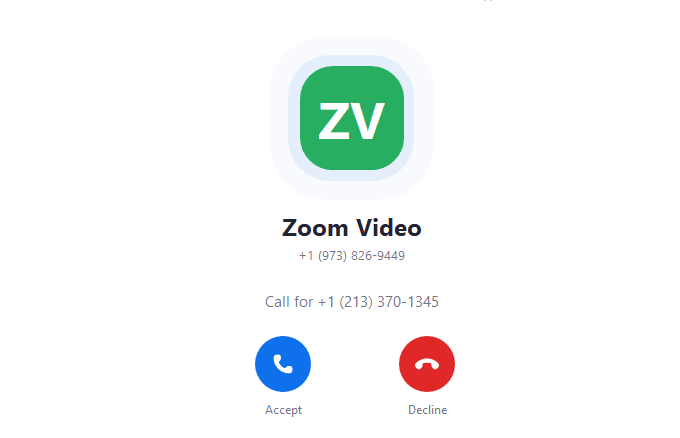
Un pop-up chiederà l'autorizzazione per accedere alle funzioni video e audio del tuo computer. Concedi(Grant) l'autorizzazione e partecipa alla chiamata dal vivo.
Come partecipare a una riunione dal sito Web Zoom(How To Join a Meeting From The Zoom Website)
Se non desideri scaricare l'app, puoi partecipare a una riunione dal tuo account sul sito Web Zoom . Accedi(Log) al tuo account e clicca su UNISCITI A UN MEETING(JOIN A MEETING) dalla barra di navigazione in alto.

Quando richiesto, immettere il nome del collegamento personale(Personal Link Name) o l' ID riunione(Meeting ID) e fare clic su Partecipa(Join) .

Partecipa a una riunione Zoom su Linux(Join a Zoom Meeting On Linux)
Apri il client desktop Zoom . Fare clic su (Click) Partecipa a una riunione(Join a Meeting ) senza effettuare l'accesso oppure accedere e fare clic su Partecipa.(Join.)
Immettere l' ID riunione(Meeting ID) dell'organizzatore e il proprio nome come si desidera venga visualizzato. Per modificare il nome visualizzato, puoi farlo accedendo a Zoom .
Scegli come vuoi partecipare alla riunione selezionando o deselezionando le caselle accanto a Non connetterti all'audio(Don’t connect to audio) e Disattiva il mio video(Turn off my video) .

Come partecipare a una riunione Zoom su uno smartphone(How To Join a Zoom Meeting On a Smartphone)
Il processo è lo stesso su dispositivi mobili come su desktop. L'host ti invia un link tramite SMS o e-mail. Oppure, se hai condiviso i dettagli di contatto di Zoom con l'host, l'invito viene inviato dall'app.
Quindi fai clic sull'URL(URL) nell'invito per partecipare alla riunione. Se sul tuo smartphone è installata l'app mobile Zoom , toccando il collegamento alla riunione si avvierà Zoom Cloud Meetings e ti collegherà automaticamente.
Se non hai scaricato l' app Zoom , vedrai una richiesta per scaricare ed eseguire l'app. Non è necessario aprire un account Zoom per partecipare a nessuna riunione.
Partecipa a una riunione Zoom su Android(Join a Zoom Meeting On Android)
Apri l' app Zoom dal tuo dispositivo (Zoom)Android . Se non l'hai ancora scaricato, vai su Google Play Store e scaricalo.
Partecipa a una riunione da:
- Toccando Partecipa a una riunione(Join a Meeting) senza accedere.
- Accedi e quindi tocca Partecipa.(Join.)
- Inserisci il nome visualizzato e l'ID riunione.
- Scegli le tue opzioni video e audio.
- Tocca Partecipa alla riunione.(Join Meeting.)

Come partecipare a una riunione Zoom su iOS(How to Join a Zoom Meeting on iOS)
Apri l' app per dispositivi mobili Zoom . Se non l'hai ancora scaricato, scaricalo dall'App Store(App Store) . Per partecipare a una riunione senza accedere, fare clic su Partecipa a una riunione(Join a Meeting) .

Partecipa a una riunione dopo aver effettuato l'accesso a Zoom toccando Partecipa(Join) . Immettere l' ID riunione(Meeting ID) e il nome visualizzato. Se hai effettuato l'accesso e non vuoi mostrare il tuo nome predefinito(default name) , puoi cambiarlo.

Come registrare una riunione Zoom come partecipante(How To Record a Zoom Meeting As a Participant)
Per impostazione predefinita, solo l'organizzatore può registrare riunioni video. I partecipanti devono ottenere l'autorizzazione dell'host.
Se il tuo host non conosce Zoom , condividi quanto è semplice consentirti di registrare una riunione. Tutto ciò che l'host deve fare è:
- Seleziona Gestisci partecipanti.(Manage Participants.)
- Passa il mouse sopra il tuo nome.
- Fai clic sul pulsante blu Altro(More) e quindi su Consenti registrazione(Allow Record) e sarai in grado di registrare la riunione.

Hai una domanda? Come alzare la mano in una riunione Zoom(Have a Question? How to Raise Your Hand in a Zoom Meeting)
La funzione Zoom Alza la mano(Zoom Raise Hand) è il modo migliore per far sapere all'ospite che hai una domanda senza interrompere la riunione.
Seleziona Partecipanti(Participants ) in basso al centro dello schermo del computer e fai clic su Alza la mano(Raise Hand) .

L'host vedrà che hai praticamente alzato la mano. Per abbassare la mano, fai clic sullo stesso pulsante che ora si chiamerà Lower Hand .

Sui dispositivi mobili, tocca Alza(Raise Hand) la mano nell'angolo in basso a sinistra dello schermo. L'icona della mano cambierà in blu con il testo che dice Mano inferiore(Lower Hand) sotto di essa.

Zoom è uno strumento versatile che consente agli utenti di partecipare a una riunione da qualsiasi luogo e in qualsiasi momento. La parte migliore è che partecipare a una riunione non costa nulla.
Related posts
Crea un'app desktop Gmail con questi 3 client di posta elettronica
Fai funzionare un'app Web come un'app desktop
Copia i dati da un laptop non avviabile o da un disco rigido desktop
Come utilizzare Chromecast per trasmettere l'intero desktop alla TV
Come gestire la cronologia delle registrazioni Zoom
Come ingrandire e rimpicciolire su Mac e PC
Impedisci la visualizzazione delle notifiche popup sul desktop di Windows
Come disabilitare la chiave di Windows
Come ospitare una riunione Zoom Cloud su uno smartphone o un desktop
Disattiva il controllo dell'account utente (UAC) per un'applicazione specifica
Come aggiungere musica a Presentazioni Google
Come attivare la modalità desktop in qualsiasi browser su Android e iOS
Rimuovi istantaneamente gli sfondi dalle immagini usando l'IA
Recensione del libro - La guida pratica per geek a Windows 8
Come configurare il desktop remoto tramite router
Come scaricare il programma di installazione offline (autonomo) di Google Chrome
Come registrare una riunione Zoom
Come pilotare un drone per principianti assoluti
Come scansionare più pagine in un unico file PDF
Come vedere Everyone su Zoom (su Desktop & Mobile)
